Отправка отсканированных изображений по электронной почте
Отсканированные изображения можно отправлять по электронной почте.
 Примечание.
Примечание.
- Экраны для сканирования фотографий используются в качестве примеров в следующих описаниях.
-
Щелкните Параметры... (Settings...).
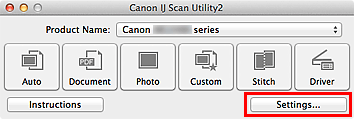
Откроется диалоговое окно «Параметры».
-
Щелкните Сканирование фотографии (Photo Scan).
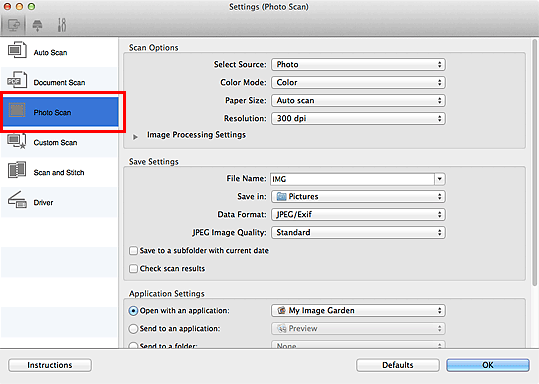
-
Выберите Влож. в эл. письмо (Attach to e-mail) в диалоговом окне Параметры приложения (Application Settings), затем выберите почтовый клиент.
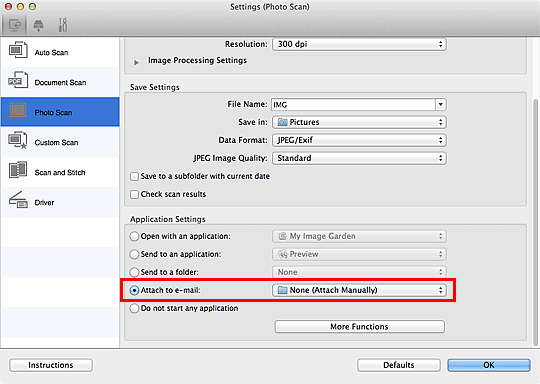
 Примечание.
Примечание.- Во всплывающем меню можно добавить почтовые клиенты, которые будут использоваться для вложений.
- Если выбран параметр Ничего (вложить вручную) (None (Attach Manually)), вручную вложите отсканированное и сохраненное изображение в электронное письмо.
-
Щелкните OK.
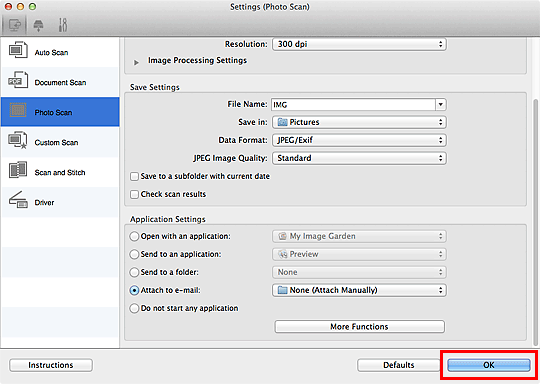
Отобразится главный экран IJ Scan Utility.
 Примечание.
Примечание.-
Подробную информацию об установке параметров в диалоговом окне «Параметры» см. на приведенных ниже страницах.
-
-
Щелкните Фото (Photo).
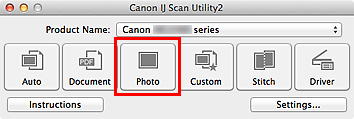
Начинается сканирование.
Когда сканирование завершится, автоматически запустится выбранный почтовый клиент, а изображения будут вложены в новое сообщение.
 Примечание.
Примечание.- Щелкните Отмена (Cancel), чтобы отменить сканирование.
- Отсканированные изображения сохраняются в соответствии с параметрами, указанными в диалоговом окне «Параметры».
- Если флажок Проверить результаты сканирования (Check scan results) выбран в диалоговом окне «Параметры», появится диалоговое окно Сохранить параметры (Save Settings). После выбора параметров и нажатия кнопки OK отсканированные изображения сохраняются и автоматически вкладываются в новое сообщение в указанном почтовом клиенте.
-
Укажите получателя, введите тему и текст сообщения, затем отправьте сообщение электронной почты.
Настройки электронной почты см. в руководстве по работе с почтовым клиентом.

